 Líneas de influencia
Líneas de influencia
Después de un cálculo, líneas de influencia son fijadas en los elementos estructurales de un dibujo para gráficamente representar y ayudar con la comprensión de los resultados. Las líneas de influencia representan las reacciones y fuerzas (fuerza cortante, de flexión, de torsión y de deflexión) aplicadas al elemento estructural por las cargas suspendidas desde la estructura, y muestran donde la fuerza o reacción ejerce su máximo efecto sobre la estructura.
Las líneas de influencia tienen código de color (por clase) para representar diferentes fuerzas:
Flecha (dx, dy, dz, du): violeta
Fuerza (normal [Nx] y esfuerzo cortante [Vy, Vz]): verde
Fuerza de momento de torsión (Mt): azul
Fuerza de momento de flexión (Mby, Mbz): rojo
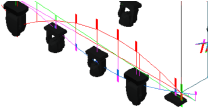
Los nombres de clase son determinados por las configuraciones en la pestaña Clases del Preferencias de Braceworks.
La paleta Información del objeto de una línea de influencia seleccionada muestra sus valores de momento específicos de deflexión, fuerza, torsión y flexión. Fuerzas aplicadas a tuberías y riostras del elemento estructural también son mostradas.
En un dibujo complejo podría desear anular la selección Mostrar puntos del cálculo para que el dibujo sea más fácil de interpretar. Se coloca el texto con el valor máximo pertinente arriba de la línea de influencia. Ajuste el texto valiéndose del parámetro Tamaño de texto.
Puede ajustar el mapa cromático de truses en las preferencias de Braceworks (consulte el tema Preferencias de Braceworks) para mostrar los valores de línea de influencia correspondientes a una fuerza seleccionada: fuerza normal, esfuerzo cortante, momento de torsión o momento de flexión.
Cómo escalar líneas de influencia
|
Comando |
Ruta de acceso |
|
Ajustar escala de líneas de influencia |
Braceworks |
Las líneas de influencia en el dibujo pueden ser escaladas para ver de mejor manera la respuesta máxima de las reacciones y fuerzas ejercidas sobre los elementos estructurales.
Anular la selección Escalado automático en las preferencias Braceworks para resultados óptimos al escalar líneas de influencia de forma manual.
Para escalar las líneas de influencia:
Escoja el comando correspondiente.
Se abre el cuadro de diálogo Ajuste de escala de líneas de influencia. Cada tipo de línea de influencia es enumerada con controles para cambiar sus escalas mediante zoom o de forma logarítmica.
El factor de escala actual de cada línea de influencia es mostrado. Pulse + para agrandar la visualización de la línea de influencia, o - para reducirla. Como alternativa, deslice el control deslizante logarítmico hacia la derecha para agrandar, o hacia la izquierda para disminuir, el factor de escala de la línea de influencia.
